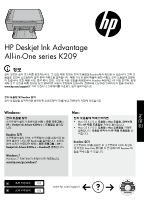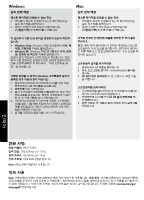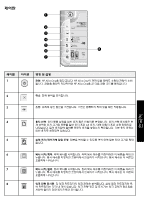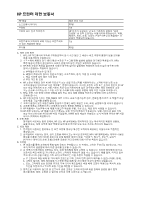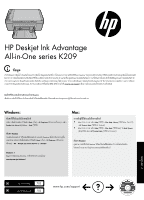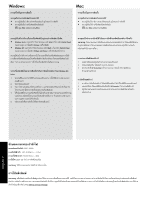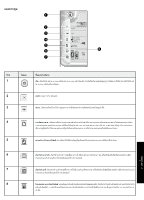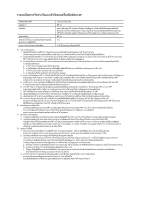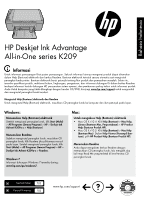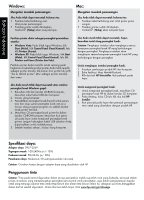HP Deskjet Ink Advantage Printer - K209 Reference Guide 1 - Page 14
ภาษาไทย
 |
View all HP Deskjet Ink Advantage Printer - K209 manuals
Add to My Manuals
Save this manual to your list of manuals |
Page 14 highlights
Windows: Mac: Windows Vista Windows Start Control Panel Printers Windows XP Windows Start Control Panel Printers and Faxes Set as default printer Windows 1 USB 2 3 4 USB 5 HP T1o. uถnอดinสาsยtเaชื่อlมl ตt่อhผeลิตsภoัณfฑt์ wHPaอrอกe 2 Hewlett-Packard 3 HP Uninstaller HP 1 HP 2 HP Installer HP) 3 HP 0957-2269 100-240Vac (+/- 10 50/60 Hz (+/- 3Hz 20 HP www.hp.com/go/inkusage

Windows:
Mac:
การใช้
หมึ
กพิ
มพ์
ลั
กษณะเฉพาะของกำลั
งไฟ:
อะแดปเตอร์
จ่
ายไฟ
: 0957-2269
แรงดั
นไฟฟ²
าเข้
า
: 100-240Vac (+/- 10%)
ความถี
³
ไฟฟ²
าขาเข้
า
: 50/60 Hz (+/- 3Hz)
การใช้
ไฟ
: สู
งสุ
ด 20 วั
ตต์
(การพิ
มพ์
โดยเฉลี่
ย)
หมายเหตุ
: ใช้
กั
บอะแดปเตอร์
จ²
ายไฟที่
HP ให้
มาเท
²
านั
±
น
หมายเหตุ
: หมึ
กพิ
มพ์
จากตลั
บหมึ
กพิ
มพ์
ถู
กนำมาใช้
ในกระบวนการพิ
มพ์
ในหลากหลายวิ
ธี
รวมถึ
งในกระบวนการกำหนดการทำงานเริ่
มต้
น ซึ่
งเป¶
นการเตรี
ยมพร้
อมอุ
ปกรณ์
และตลั
บหมึ
กพิ
มพ์
สำหรั
บการพิ
มพ์
รวมทั
±
งกระบวนการตรวจสอบหั
วพ
²
นหมึ
ก ซึ่
งเป¶
นการดู
แลให้
หั
วพ
²
นหมึ
กสะอาดและหมึ
กไหลได้
สะดวก นอกจากนี
±
หมึ
กที่
เหลื
อบางส
²
วนจะอยู
²
ในตลั
บหมึ
กพิ
มพ์
หลั
งจากการใช้
งาน
สำหรั
บข้
อมู
ลเพิ่
มเติ
ม โปรดดู
www.hp.com/go/inkusage
การแก้
ไขป
´
ญหาการติ
ดตั
±
ง
หากคุ
ณไม่
สามารถพิ
มพ์
หน้
าทดสอบได้
:
ตรวจดู
ให้
แน
²
ใจว²
ามี
การต²
อสายไฟแน
²
นแล้
ว ดู
โปสเตอร์
การติ
ดตั
±
ง
ตรวจดู
ให้
แน
²
ใจว²
าเครื่
องพิ
มพ์
เป·
ดสวิ
ตช์
แล้
ว
[ปุ
´
ม
เป
µ
ด
] จะติ
ดสว²
างเป¶
นสี
เขี
ยว
•
•
หากเครื
³
องพิ
มพ์
ยั
งไม่
สามารถพิ
มพ์
ได้
หรื
อการติ
ดตั
±
งซอฟต์
แวร์
ของ Windows ล้
ม
เหลว:
การแก้
ไขป
´
ญหาการติ
ดตั
±
ง
หากคุ
ณไม่
สามารถพิ
มพ์
หน้
าทดสอบได้
:
การถอนการติ
ดตั
±
งซอฟต์
แวร์
:
ถอดสายเชื่
อมต²
อผลิ
ตภั
ณฑ์
HP ออกจากคอมพิ
วเตอร์
เป·
ดแอพพลิ
เคชั
น: โฟลเดอร์
Hewlett-Packard
ดั
บเบิ
ลคลิ
กที่
HP Uninstaller
(โปรแกรมถอนการติ
ดตั
±
ง HP) ปฏิ
บั
ติ
ตาม
คำแนะนำบนหน้
าจอ
1.
2.
3.
นำแผ
²
นซี
ดี
ออกจากไดรฟ
µ
ซี
ดี
รอมของคอมพิ
วเตอร์
จากนั
±
นให้
ดึ
งสาย USB ออกจาก
คอมพิ
วเตอร์
รี
สตาร์
ทคอมพิ
วเตอร์
ป·
ดการใช้
งานซอฟต์
แวร์
ไฟร์
วอลล์
ชั่
วคราว และป·
ดซอฟต์
แวร์
ป¸
องกั
นไวรั
ส รี
สตาร์
ท
โปรแกรมเหล²
านี
±
หลั
งจากติ
ดตั
±
งซอฟต์
แวร์
เครื่
องพิ
มพ์
แล้
ว
ให้
ใส²
แผ²
นซี
ดี
โปรแกรมเครื่
องพิ
มพ์
ไว้
ในไดรฟµ
และดำเนิ
นการตามคำแนะนำที่
ปรากฏ
บนหน้
าจอ เพื่
อติ
ดตั
±
งโปรแกรมเครื่
องพิ
มพ์
ตามที่
ต้
องการ ห้
ามต²
อสาย USB จนกว
²
า
จะปรากฏข้
อความแจ้
งให้
ทำเช
²
นนั
±
น
หลั
งจากเสร็
จสิ
±
นการติ
ดตั
±
ง ให้
รี
สตาร์
ทคอมพิ
วเตอร์
1.
2.
3.
4.
5.
ตรวจดู
ให้
แน่
ใจว่
ามี
การตั
±
งค่
าเครื
³
องพิ
มพ์
เป
¶
นอุ
ปกรณ์
การพิ
มพ์
ค่
าเริ
³
มต้
น:
Windows Vista:
บนทาสก์
บาร์
ของ Windows คลิ
ก
Start
(เริ่
ม) คลิ
ก
Control Panel
(แผงควบคุ
ม) จากนั
±
นคลิ
ก
Printers
(เครื่
องพิ
มพ์
)
Windows XP:
บนทาสก์
บาร์
ของ Windows คลิ
ก
Start
(เริ่
ม) คลิ
ก
Control Panel
(แผงควบคุ
ม) จากนั
±
นคลิ
ก
Printers and Faxes
(เครื่
องพิ
มพ์
และโทรสาร)
ตรวจดู
ให้
แน
²
ใจว²
ามี
การทำเครื่
องหมายไว้
ในวงกลมที่
ติ
ดกั
บเครื่
องพิ
มพ์
ของคุ
ณ หากไม
²
มี
การเลื
อกเครื่
องพิ
มพ์
ของคุ
ณเป¶
นเครื่
องพิ
มพ์
ค²
าเริ่
มต้
น คลิ
กขวาไอคอนเครื่
องพิ
มพ์
แล้
ว
เลื
อก “Set as default printer” (ตั
±
งเป¶
นเครื่
องพิ
มพ์
ค²
าเริ่
มต้
น) จากเมนู
•
•
ตรวจดู
ให้
แน²
ใจว²
ามี
การต²
อสายไฟแน²
นแล้
ว ดู
โปสเตอร์
การติ
ดตั
±
ง
ตรวจดู
ให้
แน²
ใจว²
าเครื่
องพิ
มพ์
เป·
ดสวิ
ตช์
แล้
ว
[ปุ
´
ม
เปµ
ด
] จะติ
ดสว²
างเป¶
นสี
เขี
ยว
•
•
การติ
ดตั
±
งซอฟต์
แวร์
:
หากต้
องการติ
ดตั
±
งซอฟต์
แวร์
ใส
²
แผ
²
นซี
ดี
ซอฟต์
แวร์
HP ที่
ไดรฟµ
ซี
ดี
ของคอมพิ
วเตอร์
บนเดสก์
ท็
อป เป·
ดแผ
²
นซี
ดี
และดั
บเบิ
ลคลิ
ก
HP Installer
(โปรแกรมติ
ดตั
±
ง HP)
ปฏิ
บั
ติ
ตามคำแนะนำบนหน้
าจอและเอกสารคำแนะนำการติ
ดตั
±
งที่
มาพร้
อมกั
บ
ผลิ
ตภั
ณฑ์
HP
1.
2.
3.
หากคุ
ณยั
งไม่
สามารถพิ
มพ์
ได้
ให้
ถอนการติ
ดตั
±
งและติ
ดตั
±
งซอฟต์
แวร์
อี
กครั
±
ง:
หมายเหตุ
: โปรแกรมถอนการติ
ดตั
±
งจะลบส
²
วนประกอบซอฟต์
แวร์
HP ทั
±
งหมดซึ่
งใช้
เฉพาะ
กั
บอุ
ปกรณ์
ดั
งกล²
าว โปรแกรมถอนการติ
ดตั
±
งจะไม
²
ลบส
²
วนประกอบที่
ถู
กใช้
งานร²
วมกั
บ
ผลิ
ตภั
ณฑ์
หรื
อโปรแกรมอื่
นๆ
ภาษาไทย